讓手機(jī)變成電腦的攝像頭和麥克風(fēng)的工具DroidCam
現(xiàn)在的人裝電腦一般都不裝攝像頭了,因?yàn)椴怀S茫赡芤荒昴愣加貌簧蠑z像頭一次有木有,包括小高電腦也沒。
不過有時(shí)候打游戲麥克風(fēng)總要吧,經(jīng)常跟朋友一起開黑玩LOL,開個(gè)麥克風(fēng)交流都方便些的。
由于小高的電腦收音太差,每次連麥時(shí),電腦產(chǎn)生的雜音比他說話聲還大,導(dǎo)致妹子都不想開麥了。
但是又覺得專門花錢買個(gè)麥克風(fēng)啥的,不劃算,于是小高費(fèi)了幾分鐘的時(shí)間,總算想到了一個(gè)0成本的辦法,把手機(jī)變成電腦的麥克風(fēng)。
現(xiàn)在把這個(gè)方法教給小伙伴們。
DroidCam(安卓、windows)
通過這款工具,可以讓你的手機(jī)充當(dāng)電腦的麥克風(fēng)和攝像頭。
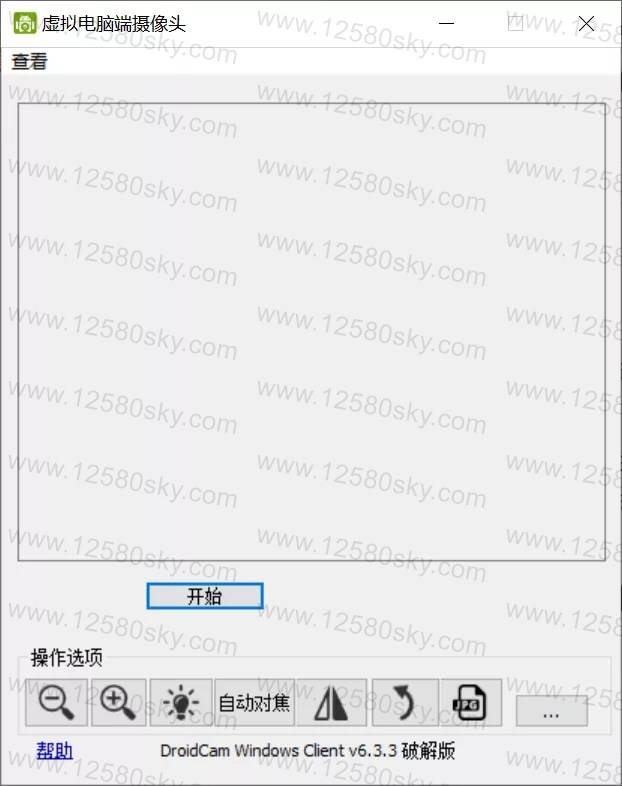
其實(shí),我們手機(jī)內(nèi)置的麥克風(fēng)聲音降噪效果還是非常好的,畢竟手機(jī)的基礎(chǔ)功能還是通訊,各個(gè)手機(jī)廠商也都非常重視手機(jī)收音優(yōu)化的。
所以,我們把手機(jī)充當(dāng)電腦的麥克風(fēng),那可以省下買麥克風(fēng)的錢,這筆賬怎么算都劃得來!
先在底部下載我提供的DroidCam安卓和PC版本。
安卓的直接安裝即可,PC端的先安裝DroidCam.Setup.6.3.3.exe。
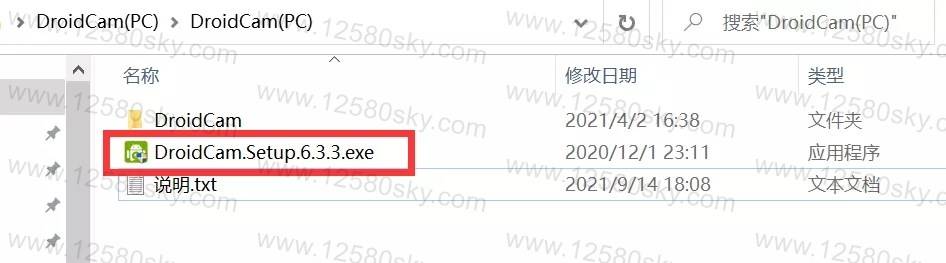
安裝后,把DroidCam文件夾下所以文件復(fù)制到程序安裝目錄覆蓋即可。(注意是復(fù)制DroidCam里面多個(gè)文件,不包括文件夾DroidCam本身)
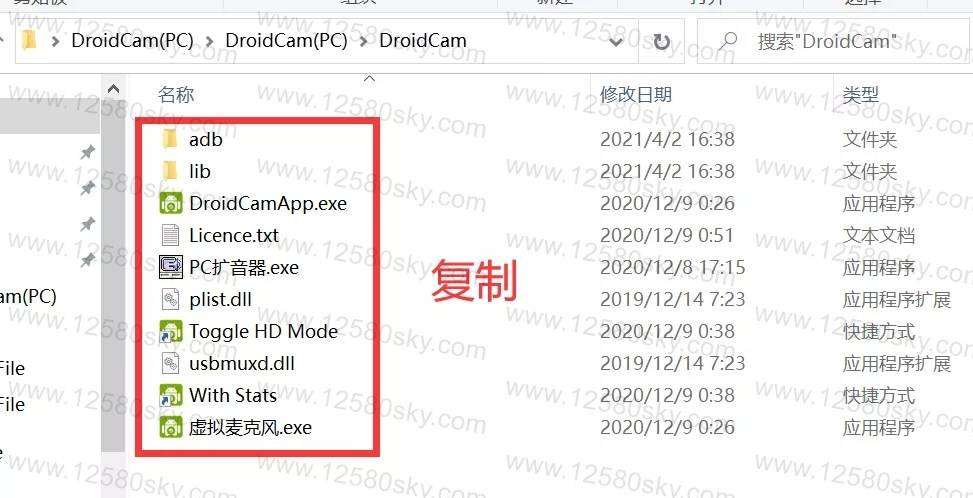
程序安裝目錄一般在”C:\Program Files (x86)\DroidCam\”里,我在壓縮包里也放了個(gè)說明文檔。
軟件準(zhǔn)備好之后,就是正式的連接步驟了。
先看PC端軟件,也就是下圖所呈現(xiàn)的這個(gè)窗口,可以看到這個(gè)界面十分簡(jiǎn),也沒有廣告。
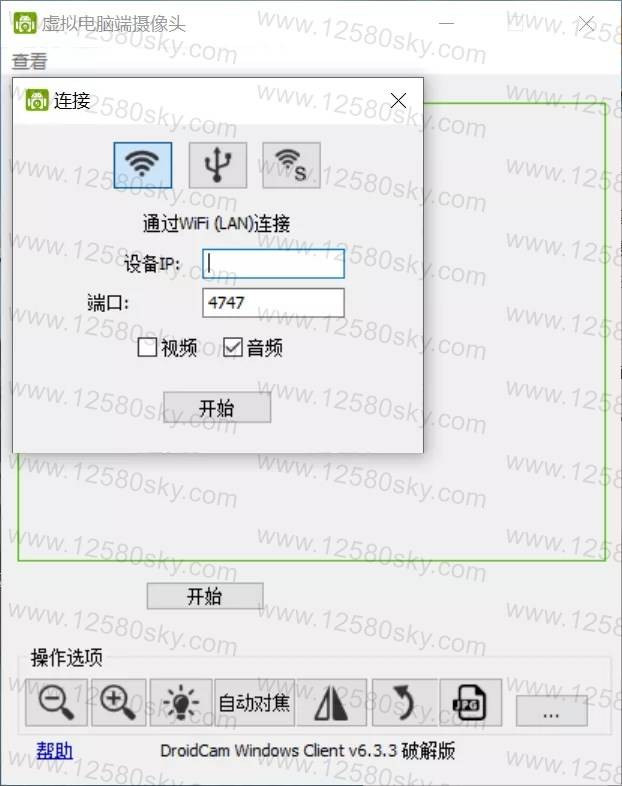
PC端提供了三種連接方式:WiFi、數(shù)據(jù)線、WiFi直連(手機(jī)熱點(diǎn)),其中用usb數(shù)據(jù)線最穩(wěn)定。
下面我以WiFi連接為例進(jìn)行演示。
首先,手機(jī)跟電腦接上同一個(gè)WiFi。
然后,打開手機(jī)App,可以看到一串WiFi IP。
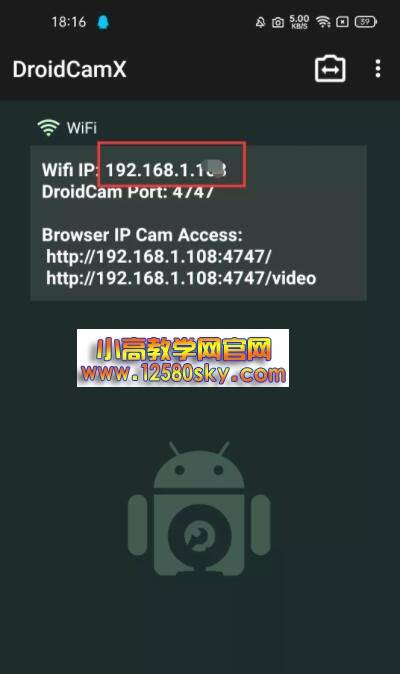
把這串IP輸入到PC端的“設(shè)備IP”里,并勾選上“音頻”選項(xiàng)。
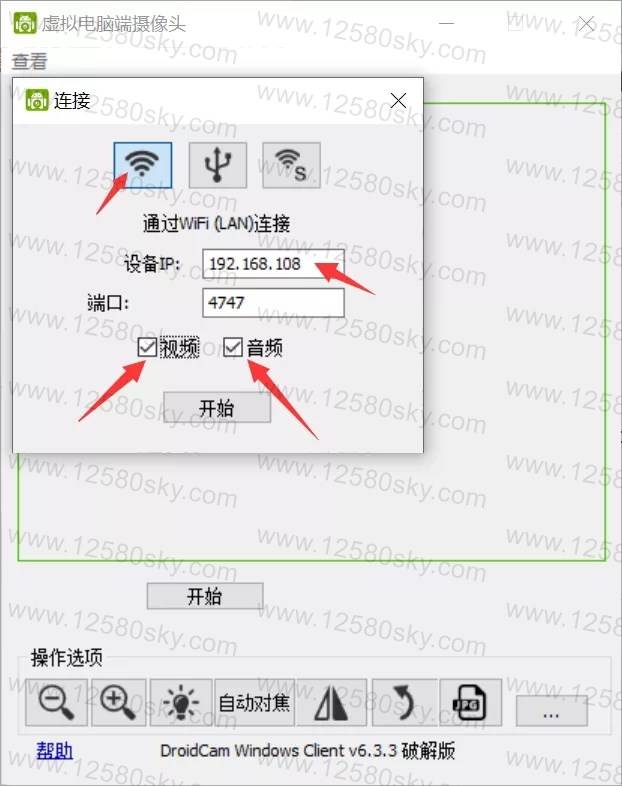
點(diǎn)擊“開始”后,手機(jī)就變成了電腦的攝像頭和麥克風(fēng)了。
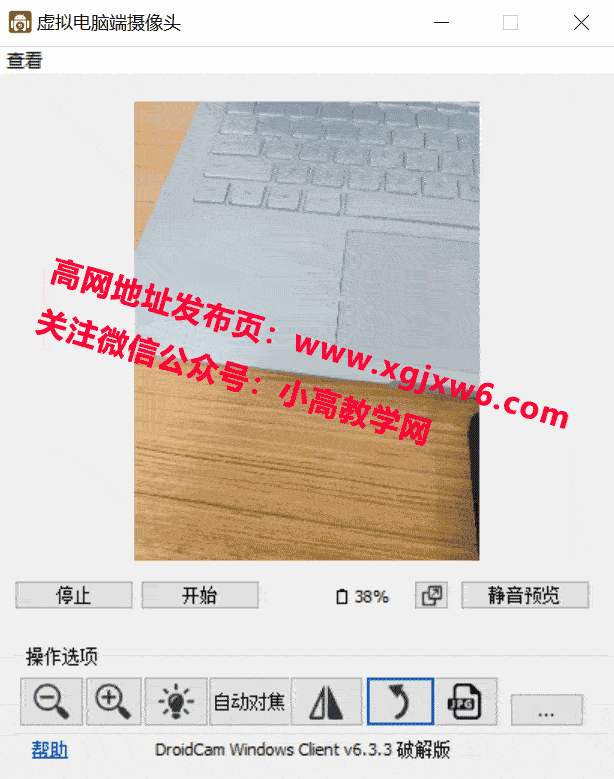
調(diào)節(jié)麥克風(fēng)音樂,可以點(diǎn)擊軟件右下角的三個(gè)點(diǎn)。
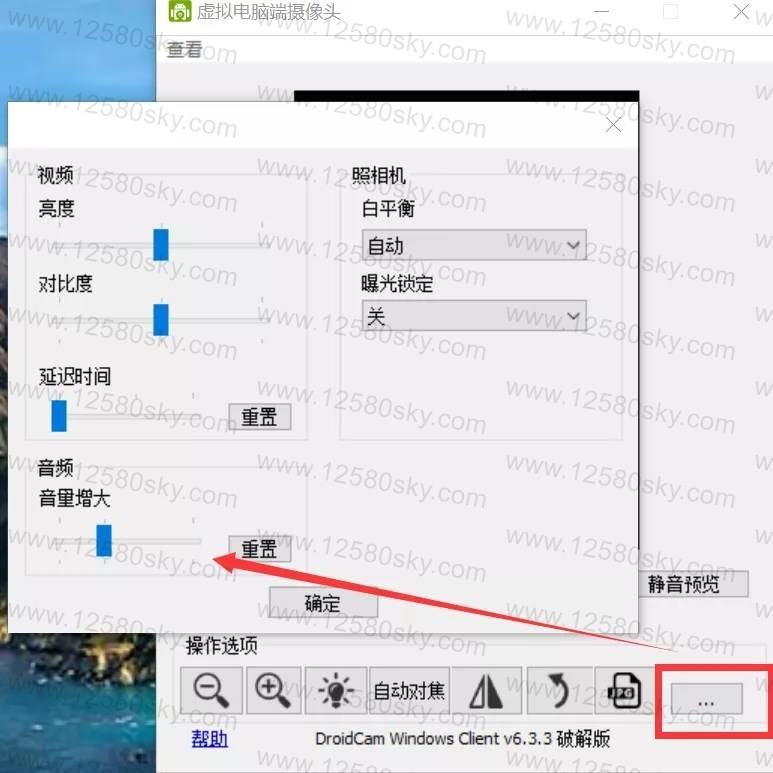
如果手上有不用的安卓手機(jī),也可以用這個(gè)方法來充當(dāng)家里的監(jiān)控器,再結(jié)合vpn(虛擬專用網(wǎng)絡(luò)),還能充當(dāng)遠(yuǎn)程監(jiān)控器來使用。
工具
https://xiaogao.lanzoui.com/b0cwsdreh
相關(guān)文章







